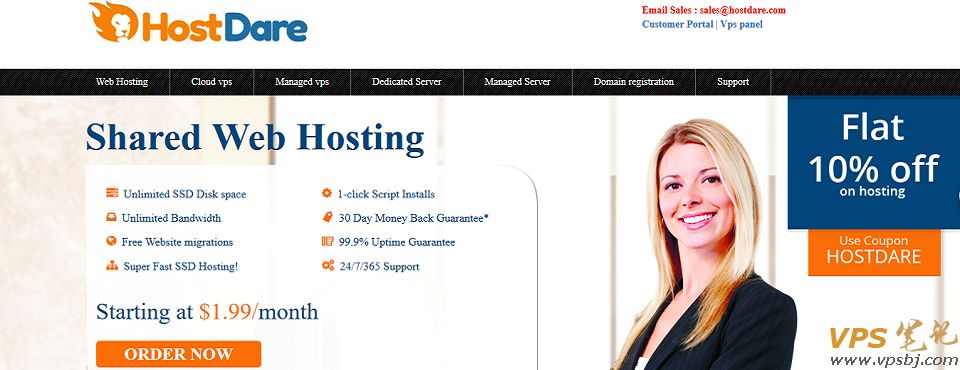苹果电脑如何设置截图默认保存位置?我们都知道通过shift+command+3或者4可以在Mac系统中截图,截图完成后图片默认保存在桌面上,但如果截图较多的话桌面会变得非常凌乱。那么,我们如何设置Mac电脑截图的默认保存位置呢?

苹果电脑设置截图默认保存位置的图文教程
一、首先,在【用户】—【图片文件夹】中新建【截图】文件夹,如下图所示:

二、然后,打开终端,输入指令【defaults write com.apple.screencapture location ~/Pictures/截图/】后回车,如下图所示:

三、最后,以上操作完成后,再次输入指令【killall SystemUIServer】后回车,如下图所示:

这样您的Mac截图的默认保存位置就变为了用户/图片/截图文件夹了,当然你也可以选择其他的保存路径,但记得终端输入命令时也要更改哦!
以上就是给大家分享的Mac新手教程之如何设置截图默认保存位置,是不是简单又实用!你有什么简单实用的Mac电脑使用技巧?欢迎留言讨论!
未经允许不得转载:搬瓦工VPS_美国VPS » 【Mac电脑入门指南】苹果电脑如何设置截图默认保存位置?
 搬瓦工VPS_美国VPS
搬瓦工VPS_美国VPS